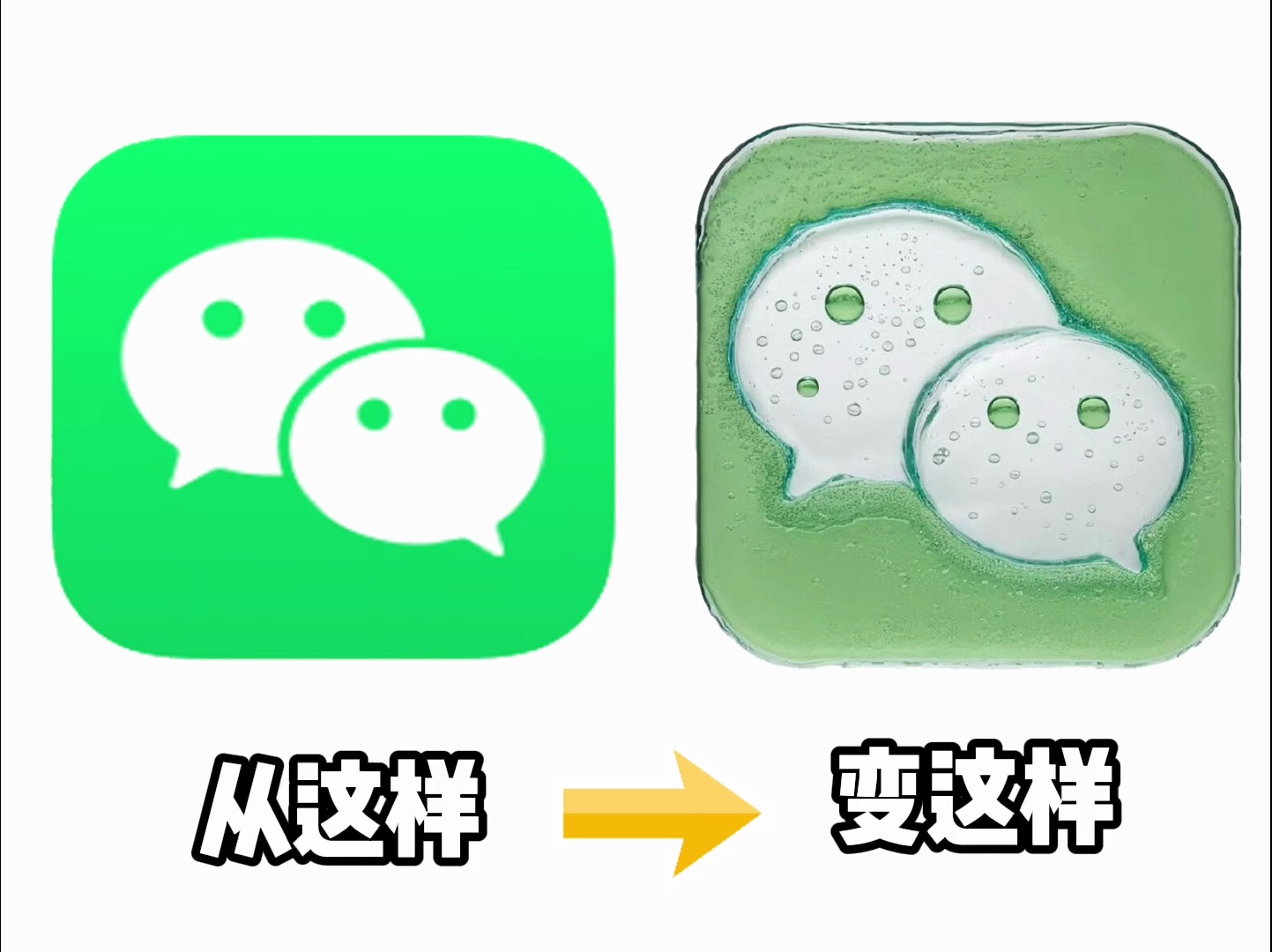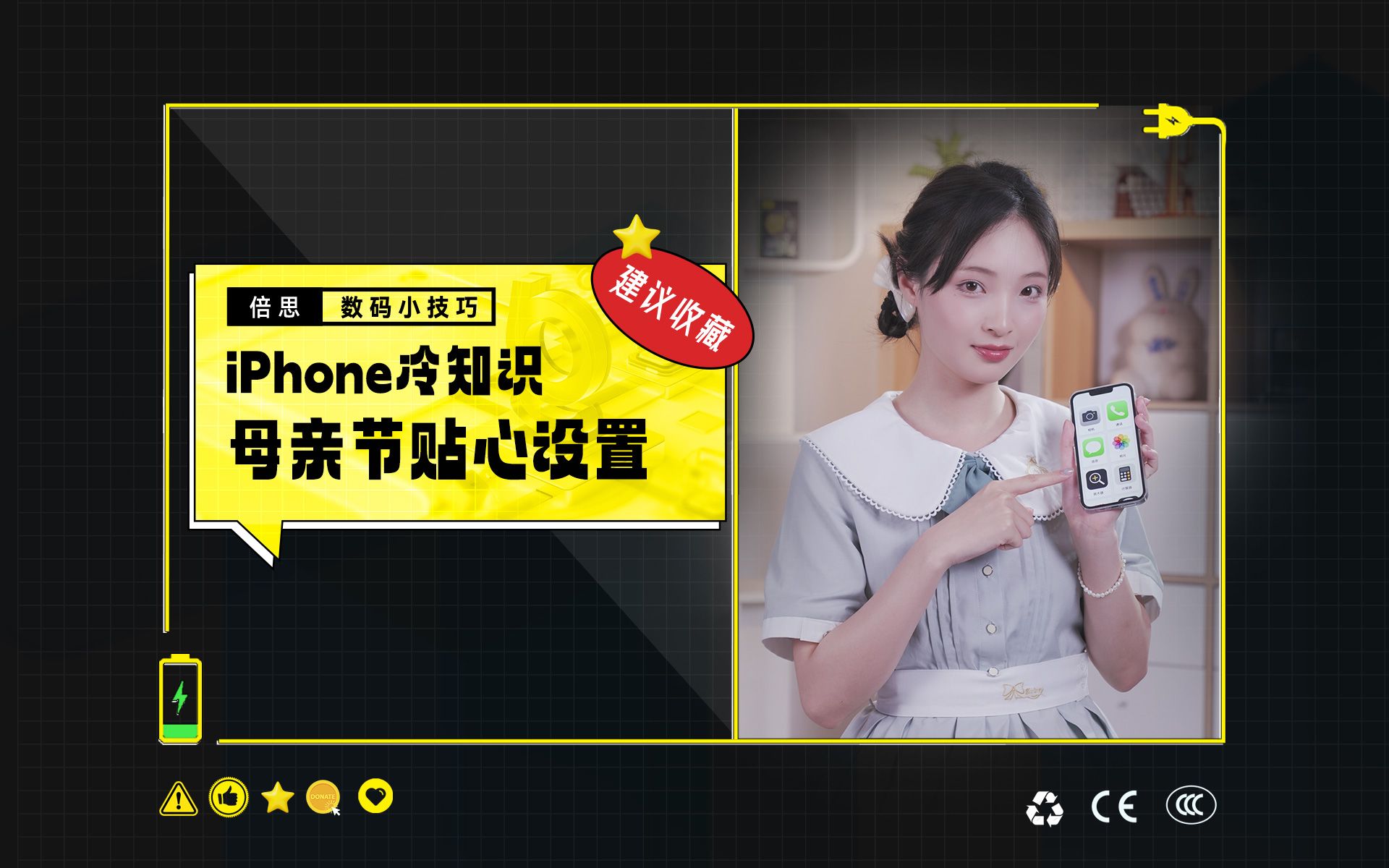虽然 Mac 上的 Alt 键本身不会做任何事情,但您可以将它与其他键结合使用,以在 macOS 上获得很多功能。
查看连接到 Mac 的键盘。 看到左下角的 Alt 键了吗? 现在,按 键。 有什么事吗? 可能不是,而且有充分的理由。 下面介绍 Alt 键以及它如何在您的日常工作流程中发挥作用。
Alt键有什么用
有时称为 Option Key , Alt Key 是 Mac 键盘左起第三个键。 单独按下时,密钥不会做任何事情,因为它不能独立执行系统命令。 但是,当与其他键结合使用时,您可以快速访问隐藏的功能和特殊字符。

有趣的事实
有趣的是,您的 Mac 带有两个 Alt 键。 第二个也位于 Mac 键盘的最后一行按键上,但在本例中,它位于右侧。 两个 Alt 键的作用相同; 双重放置使您可以更轻松地访问您可能正在执行的快捷方式。
注意:本文仅涉及英文 Mac 键盘。(了解更多:苹果电脑故障排除指南)
主要功能
当您在 Mac 上用其他键按下 Alt 键时,您会立即获得各种功能。 可用的通常与活动窗口或程序相关联。 让我们先看看 Alt 键在 Finder 和系统快捷方式方面的作用,然后是文档快捷方式。 您还将看到可以使用 Alt 键和另一个键解锁的特殊字符列表。
Alt键:查找器和系统快捷方式
这些类型的快捷键通常需要使用相邻的命令键。 但是,有一些依赖 Alt 键,包括以下内容:
- Option-Command-L :打开下载文件夹。
- Option-Command-D :显示或隐藏 Dock。
- Option-Command-P :隐藏或显示 Finder 窗口中的路径栏。
- Option-Command-S :隐藏或显示 Finder 窗口中的边栏。
- Option-Command-N :创建一个新的智能文件夹。
- Option-Command-T :在当前 Finder 窗口中打开单个选项卡时显示或隐藏工具栏。
- Option-Command-V :将剪贴板中的文件从其原始位置移动到当前位置。
- Option-Command-Y :查看所选文件的快速查看幻灯片。
- Option-Shift-Command-Delete :清空废纸篓,无需确认对话框。
- 选项– 提高亮度 :打开显示首选项。 这适用于任一亮度键。
- Option–Shift–Brightness Up 或 Option–Shift–Brightness Down :以较小的步长调整显示亮度。 如果您的显示器支持,请将 Control 键添加到此快捷方式以调整您的外接显示器。
- 选项-任务控制 :打开任务控制首选项。
- Option-Volume Up :打开声音首选项。 这适用于任何音量键。
- Option–Shift–Volume Up 或 Option–Shift–Volume Down :以较小的步幅调整音量。
- Option–Keyboard Brightness Up :打开键盘首选项。 这适用于任一键盘亮度键。
- Option–Shift–Keyboard Brightness Up 或 Option–Shift–Keyboard Brightness Down :以较小的步长调整键盘亮度。
- 双击时的选项键 :在单独的窗口中打开项目,然后关闭原始窗口。
- 拖动时的选项键 :复制拖动的项目。 拖动项目时指针会发生变化。
- 拖动时的 Option-Command :为拖动的项目创建别名。 拖动项目时指针会发生变化。
- 按住 Option 键点按显示三角形 :打开所选文件夹中的所有文件夹。 这仅在列表视图中有效。
Alt 键:文档快捷方式
以下组合键可能因您使用的应用程序而异:
- Command-B :将所选文本加粗,或打开或关闭加粗。
- Command-I :将所选文本斜体,或打开或关闭斜体。
- Command-K :添加网页链接。
- Command-U :为所选文本添加下划线,或打开或关闭下划线。
- Command-T :显示或隐藏字体窗口。
- Command-D :从打开对话框或保存对话框中选择桌面文件夹。
- Control-Command-D :显示或隐藏所选单词的定义。
- Shift-Command-冒号 (:) :显示拼写和语法窗口。
- Command-分号 (;) :在文档中查找拼写错误的单词。
- Command–上箭头 :将插入点移动到文档的开头。
- Command–下箭头 :将插入点移动到文档的末尾。
- Command–左箭头 :将插入点移动到当前行的开头。
- Command–右箭头 :将插入点移动到当前行的末尾。
其他
- Shift–Command–上箭头 :选择插入点和文档开头之间的文本。
- Shift–Command–下箭头 :选择插入点和文档结尾之间的文本。
- Shift-Command-左箭头 :选择插入点和当前行开头之间的文本。
- Shift–Command–右箭头 :选择插入点和当前行末尾之间的文本。
- Command–左大括号 ({) :左对齐。
- Command–右大括号 (}) :右对齐。
- Shift–Command–竖线 (|) :居中对齐。
- Option-Command-F :转到搜索字段。
- Option-Command-T :在应用程序中显示或隐藏工具栏。
- Option-Command-C :复制样式:将所选项目的格式设置复制到剪贴板。
- Option-Command-V :粘贴样式:将复制的样式应用到所选项目。
- Option-Shift-Command-V :粘贴和匹配样式:将周围内容的样式应用到粘贴在该内容中的项目。
- Option-Command-I :显示或隐藏检查器窗口。
- Shift-Command-P :页面设置:显示用于选择文档设置的窗口。
- Shift-Command-S :显示“另存为”对话框,或复制当前文档。
- Shift–Command–减号 (-) :减小所选项目的大小。
- Shift–Command–加号 (+) :增加所选项目的大小。 Command–等号 (=) 执行相同的功能。
- Shift–Command–问号 (?) :打开帮助菜单。
特殊字符
将 Alt 键与另一个键一起使用时,您可以解锁特殊字符。 这些组合数以百计,此处不作介绍。 相反,请查看 WebNots 以获取列表。
此外,您可以在 macOS 中调出 Character Viewer。 它允许您在文档中快速找到来自其他语言的表情符号、符号、重音字母和字符。 在您的 Mac 上,选择 “编辑”>“表情符号和符号” 以在应用程序中显示字符查看器。
Mac 上的 Alt 键有无数种用途。 其中一些比其他更有用。 上面的列表是一个很好的起点。 享受!
攻略专题
查看更多-

- 《剑与远征启程》斯克嘉莉德技能是什么
- 181 2024-05-13
-

- 《寻道大千》连击流怎么玩
- 196 2024-05-13
-

- 《射雕》手游破军怎么获得
- 206 2024-05-13
-
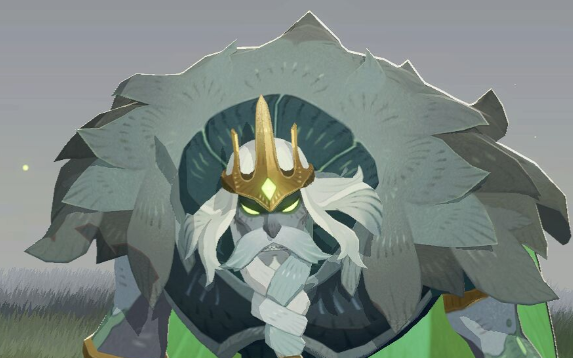
- 《剑与远征启程》托安技能是什么
- 179 2024-05-13
-

- 《崩坏星穹铁道》神秘人交给你的线索位置攻略
- 101 2024-05-13
-

- 《崩坏星穹铁道》美梦小镇的魔术师成就解锁获得攻略
- 202 2024-05-13
热门游戏
查看更多-

- 快听小说 3.2.4
- 新闻阅读 | 83.4 MB
-

- 360漫画破解版全部免费看 1.0.0
- 漫画 | 222.73 MB
-

- 樱花漫画免费漫画在线入口页面 1.0.0
- 漫画 | 222.73 MB
-

- 社团学姐在线观看下拉式漫画免费 1.0.0
- 漫画 | 222.73 MB
-

- 亲子餐厅免费阅读 1.0.0
- 漫画 | 222.73 MB
-